Bonjour
Je viens de faire un tour dans le forum pas de mande de nouveau lanceur
j’aimerais a l’aide d’un lanceur dans le menu déroulant de debian avoir accès a ma boite mail sous gmail .comment peut-on le
créer ? et cela est-il possible ?
Merci beaucoup
papinou
Quel est le bureau que tu utilise ?
Salut
Tu peux tout simplement te créer un fichier .desktop dans
/home/$USER/.local/share/applications
- tu crées le dossier, s’il n’existe pas (s’il existe, cette commande n’a pas d’action) :
mkdir -p ~/.local/share/applications - tu crées le un fichier ‘
gmail.desktop’ dans ce dossier avec le contenu suivant (je te laisse libre du choix du mode de création de ce fichier ):
):
[Desktop Entry]
Type=Application
Exec=exo-open --launch WebBrowser https://mail.google.com
Icon=gmail
Categories=Network;
Name=GMail
Name[fr]=GMail
Comment=Open GMail in default Web Browser
Comment[fr]=Ouvrir GMail dans le Navigateur Web par défaut
Ca t’ajoutera un raccourci dans ton menu d’applications (dans la catégorie ‘Internet’) ouvrant GMail dans le navigateur web désigné par défaut.
Impressionnant !
Je me pose cependant une question : la commande exo-open est fournie par le paquet exo-utils qui est installée sur mon bureau xfce.
fp2@debpacha:~$ apt-cache rdepends exo-utils
exo-utils
Reverse Depends:
exo-utils-dbg
xfdesktop4
xfce4-verve-plugin
xfce4-terminal
xfce4-panel
thunar-volman
thunar
fp2@debpacha:~$
Et si notre cher @papinou n’a pas un bureau XFCE ?
Cordialement,
Regards,
Mit freundlichen Grüßen,
مع تحياتي الخالصة
F. Petitjean
« On ne perd pas son temps en aiguisant ses outils. »
Proverbe français
« Moi, lorsque je n’ai rien à dire, je veux qu’on le sache. » (R. Devos)
My bad… Trop habitué à fonctionner sous XFCE, j’en oublie que certains composant ‘communs pour moi’ sont dépendants de mon environnement de bureau.
Un palliatif éventuel, utiliser ‘xgd-open’ pour la ligne de commande à exécuter par le lanceur:
[Desktop Entry]
Type=Application
Exec=xdg-open https://mail.google.com
Icon=gmail
Categories=Network;
Name=GMail
Name[fr]=GMail
Comment=Open GMail in default Web Browser
Comment[fr]=Ouvrir GMail dans le Navigateur Web par défaut
Bonjour et merci de vos réponses
ma première réponse sera pour clochette
j’ai installe debian 9 sur raspberry pi 3 et je ne sais pas sous quel bureau je suis , quand je démarre raspberry j’ai une grande route comme image et le menu déroulant apparaît en cliquant sur la framboise en haut a gauche
merci a choops
Donc si j’ai le bon bureau
je rentre çà
mkdir -p ~/.local/share/applications
dans un terminal
et je fais un copier coller de
[Desktop Entry]
Type=Application
Exec=exo-open --launch WebBrowser https://mail.google.com
Icon=gmail
Categories=Network;
Name=GMail
Name[fr]=GMail
Comment=Open GMail in default Web Browser
Comment[fr]=Ouvrir GMail dans le Navigateur Web par défaut
sans rien changer dedans
je suis désolé si je met du temps a comprendre car je viens de recevoir plein d’informations et en plus
littlejohn75 pose une autre question donc quoi faire ?
merci beaucoup
papinou
La version bourrine pour savoir si tu es sous XFCE et que ça donnera même la version et le détail des composants:
xfce4-about
Si tu es sous XFCE, la méthode avec ‘exo-open’ fonctionnera.
Sur un raspberry pi, il y a de fortes chances que tu aies installé Raspbian. Auquel cas, l’environnement de bureau par défaut est LXDE.
Normalement, la méthode avec ‘xdg-open’ devrait fonctionner puisqu’elle est censée être plus universelle (elle marchera aussi avec XFCE  ). [pas de
). [pas de LXDE sous la main pour tester maintenant]
hello oui
c’est bien cela c’est …raspbian-stretch…donc je suis sous LXDE
donc la marche a suivre de choops est bonne ?
1 er : créer un dossier avec mkdir -p ~/.local/share/applications dans un terminal
2eme : ensuite créer un dossier gmail.desktop
3eme : copier coller
[Desktop Entry]
Type=Application
Exec=exo-open --launch WebBrowser https://mail.google.com
Icon=gmail
Categories=Network;
Name=GMail
Name[fr]=GMail
Comment=Open GMail in default Web Browser
Comment[fr]=Ouvrir GMail dans le Navigateur Web par défaut
sans rien changer dedans
encore merci pour votre aide a un vrai papy
papinou
‘gmail.desktop’ est un fichier, pas un dossier, mais oui, c’est ça l’idée. A la limite pour le créer, tu peux faire:
touch ~/.local/share/applications/gmail.desktop
Et, juste pour être plus sûr d’avoir un raccourci fonctionnel,
il vaut mieux utiliser la commande xdg-open plus universelle que ‘exo-open’.
En gros, la ligne du fichier ‘gmail.desktop’ qui commence par ‘Exec=’ doit être la suivante:
Exec=xdg-open https://mail.google.com
ok merci je vais tenter tout ça bonne journée a tout le monde je reviendrais pour la réussite
papinou de picardie
hello bonjour
eh bien cela ne se passe pas si bien que ça lorsque je veux rentrer dans
/home/$USER/.local/share/applications
, des que je clic sur home je rentre dans pi car il faut dire que j’ai commence a installer MagicMirror je tente de vous mettre une copie d’écran
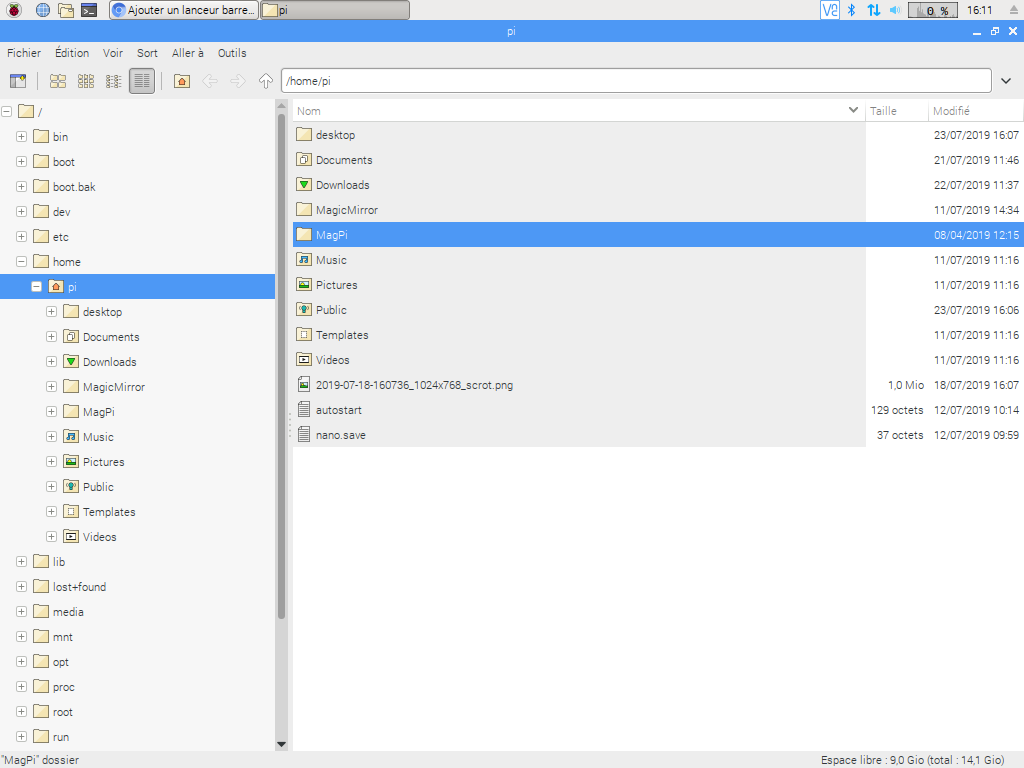
car j’ai du mal m’expliquer
a bientôt, si vous voulez bien
Bonjour
Les fichiers et répertoires dont le nom commence par un point
sont des fichiers cachés.
Ce qui fait que le sous-répertoire .local n’est pas visible
et en ce moment, aucun de ces fichiers et répertoires cachés
n’est visualisé dans la fenêtre du navigateur de fichiers que tu utilises.
Il doit sans doute y avoir une option d’un des menus
qui permettra de les faire apparaître.
Dans le navigateur de fichiers que j’utilise,
le nom de cette option est : Afficher les fichiers cachés
bonjour et merci de la remarque très pertinente ,effectivement j’ai trouve ou faire apparaître les fichiers caches , et de ce fait j’ai trouve le dossier gmail.desktop dans lequel j’ai coller ça
[Desktop Entry]
Type=Application
Exec=exo-open --launch WebBrowser https://mail.google.com
Icon=gmail
Categories=Network;
Name=GMail
Name[fr]=GMail
Comment=Open GMail in default Web Browser
Comment[fr]=Ouvrir GMail dans le Navigateur Web par défaut
j’ai trouve le lanceur dans la rubrique internet ,mais en cliquant dessus j’ai un message d’erreur,
ci-joint une copie d’écran
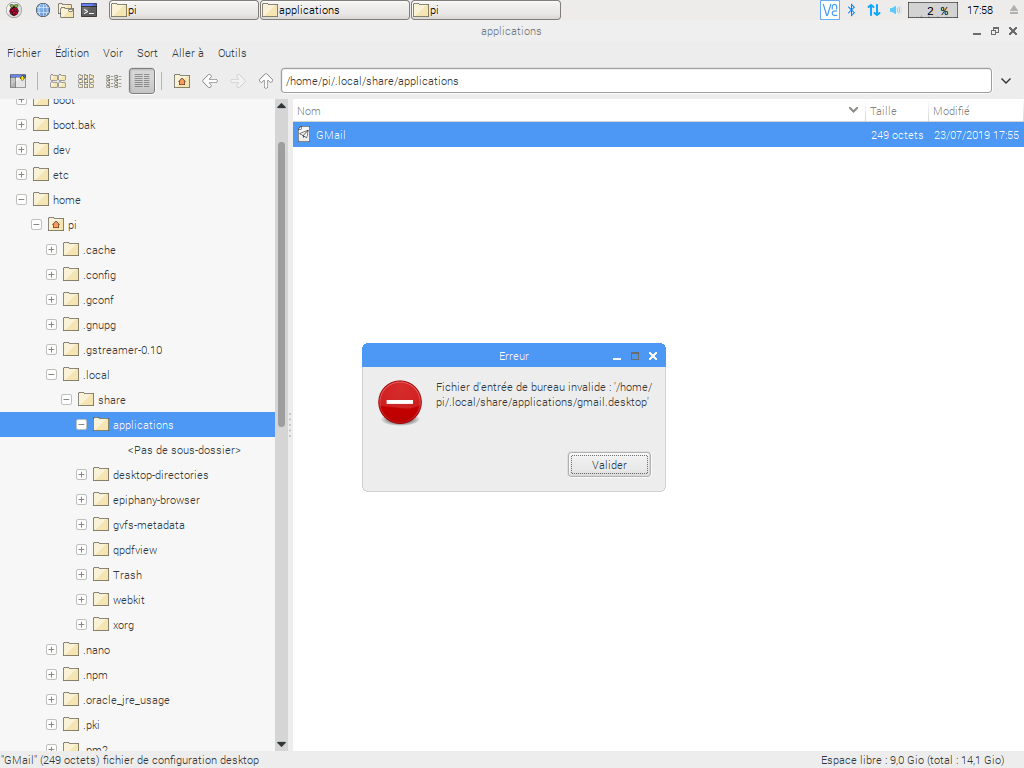
grâce a vos aides je commence a voir le bout , je pense ne plus être très loin
papinou
dans le fichier :
/home/pi/.local/share/applications/gmail.desktop
essaye de remplacer exo-open par xdg-open
Et si ça ne fonctionne toujours pas,
il y aura peut-être plus d’informations
dans le retour de la commande suivante :
desktop-file-validate ~/.local/share/applications/gmail.desktop
hello
quand je clic sur le lanceur plus de message d’erreur,mais pas de connexion
par contre pas de retour d’info avec la commande
desktop-file-validate ~/.local/share/applications/gmail.desktop
dans le terminal
papinou
J’aurais dû ne pas faire les choses à moitié
et proposer de changer toute la ligne
par
toute la ligne que choops avait proposé dans son message :
Exec=xdg-open https://mail.google.com
Dommage, je n’ai pas de raspberry pi 3 sous la main pour faire des tests…
bravo Micp
et merci a toutes les personnes qui se sont penchée sur mon problème ,mais avec la nouvelle ligne mon lanceur fonctionne
très bien j’ai accès a mes mails
encore beaucoup de remerciements
papinou de Picardie
